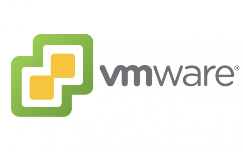
Недавно наш заказчик пришел с проблемой потери управления виртуализированной инфраструктурой.

При попытке авторизации в консоль vSphere
An error occurred during authentication
Ошибку следует диагностировать просмотром сертификата – который истек (видно из браузера).
При попытке входа в vCenter консоль (Appliance Management) для просмотра состояния сервисов
|
1
2
|
Exception in invoking authentication handler
[SSL.CERTIFICATE_VERIFY_FAILED] certificate verify failed (_ssl.c:719)
|
Проблема в том, что при истекшем сертификате не попасть в консоль управления так как не может аутентифицировать, где по процедуре можно заменить сертификат из web- консоли.
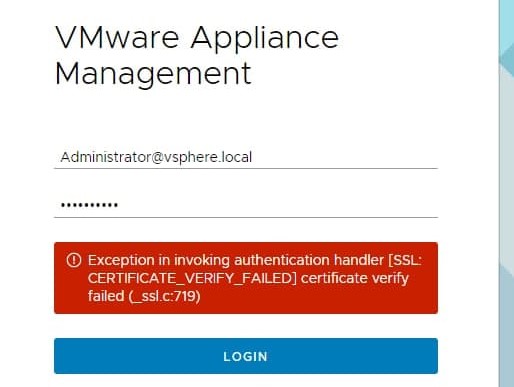
Причину подтвердим просмотром трейса ошибки:
|
1
2
|
javax.net.ssl.SSLHandshakeException: com.vmware.vim.vmomi.client.exception.VlsiCertificateException:
Server certificate chain is not trusted and thumbprint verification is not configured
|
Ошибки при истекшем сертификате будут вида
Что такая-то служба не может соединиться (так как не устанавливается защищенное соединение с vCenter Appliance из-за невалидного сертификата)
|
1
2
3
|
Authentication failed, Update Manager server could not be contacted.
An unexpected error has occurred.
|
а это, сами понимаете, «привет» управлению инфраструктурой и работе служб vSphere.
Нужно заменить истекший сертификат в vCenter Appliance. Но есть ньюансы.
При отсутствии доступа в web-консоль vCenter Appliance Management
|
1
2
|
Exception in invoking authentication handler
[SSL.CERTIFICATE_VERIFY_FAILED] certificate verify failed (_ssl.c:719)
|
Остается доступ через коммандную строку в виртуальную машину.
Собственно этот путь (через подключения к ESXi) с вызовом консоли машины с vCenter Appliance и потребуется проделать для замены истекшего сертификата, если на машине выключен SSH в целях безопасности.
Оказывается, что для генерации сертификата vCenter Server Appliance имеет утилиту Certificate Manager.
Для начала подключитесь к vCenter через ssh или через консоль виртуальной машины с vCenter через гипервизор ESXi где она функционирует.
|
1
2
3
4
5
6
7
8
9
10
11
12
|
Please configure certool.cfg file with proper values before proceeding to next step.
Press Enter key to skip optional parameters or use Default value.
Enter proper value for 'Country' [Default value : US] : (Note: Value for Country should be only 2 letters)
Enter proper value for 'Name' [Default value : CA] :
Enter proper value for 'Organization' [Default value : VMware] :
Enter proper value for 'OrgUnit' [Default value : VMware Engineering] :
Enter proper value for 'State' [Default value : California] :
Enter proper value for 'Locality' [Default value : Palo Alto] :
Enter proper value for 'IPAddress' [optional] :
Enter proper value for 'Email' [Default value : email@acme.com] :
Enter proper value for 'Hostname' [Enter valid Fully Qualified Domain Name(FQDN), For Example : example.domain.com] :
Enter proper value for VMCA 'Name':
|
Значение PNID можно посмотреть выполнив /usr/lib/vmware-vmafd/bin/vmafd-cli get-pnid --server-name localhost
|
1
2
3
4
5
6
7
8
9
|
Country : Two uppercase letters only (Eg. US), the country where your company is located.
Name : FQDN of the vCenter Server(This will be your Certificate Subject Alternate Name)
Organization : Company Name
OrgUnit : The name of your department within the organization. Example: "IT"
State : The state/province where your company is located
Locality : The city where your company is located.
IPAddress : IP Address of vCenter Server, this field is Optional
Email : Email Address
Hostname : FQDN of vCenter Server(This field accepts multiple entries separated by comma.
|
|
1
2
3
4
5
6
7
8
|
Provide a valid custom certificate for Machine SSL.
File : /tmp/ssl/machine_name_ssl.cer
Provide a valid custom key for Machine SSL.
File : /tmp/ssl/machine_name_ssl.key
Provide the signing certificate of the Machine SSL certificate.
File : /tmp/ssl/Root64.cer
|